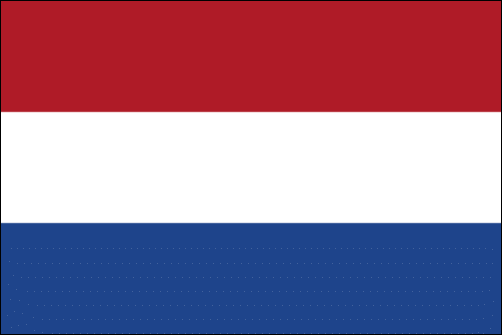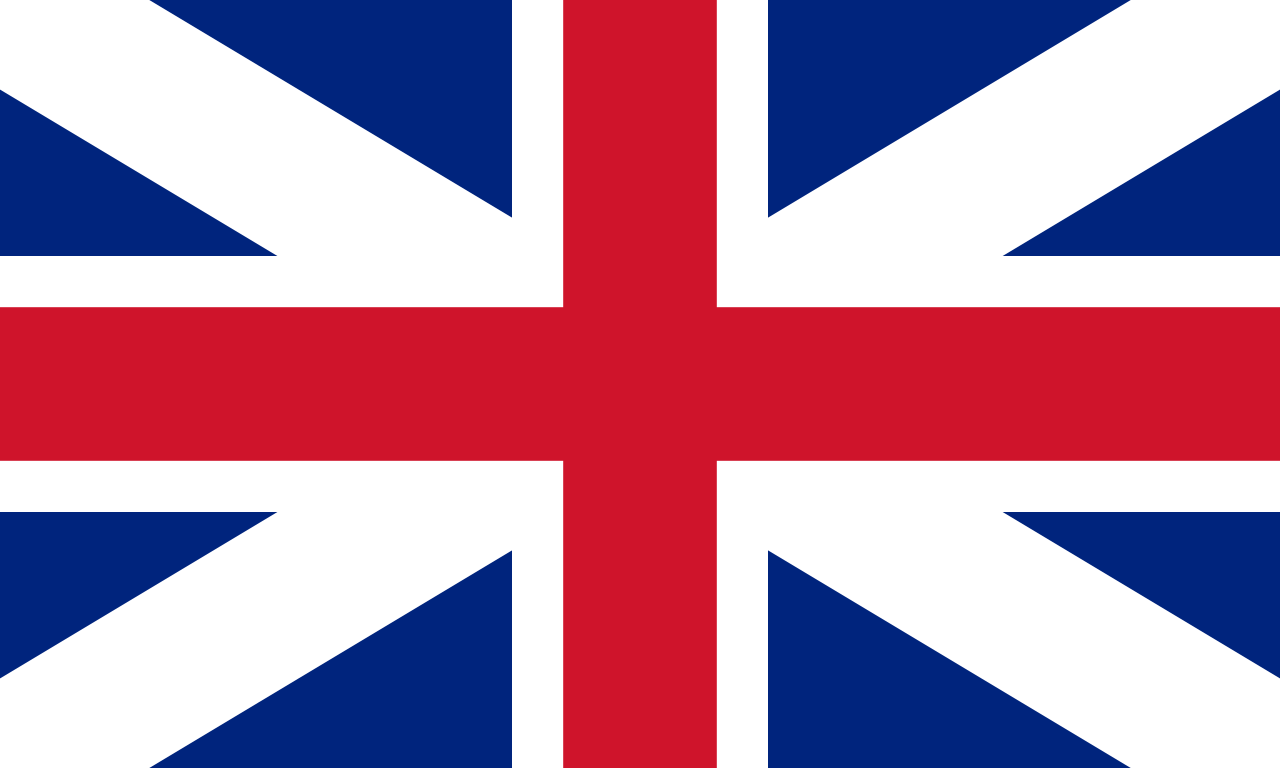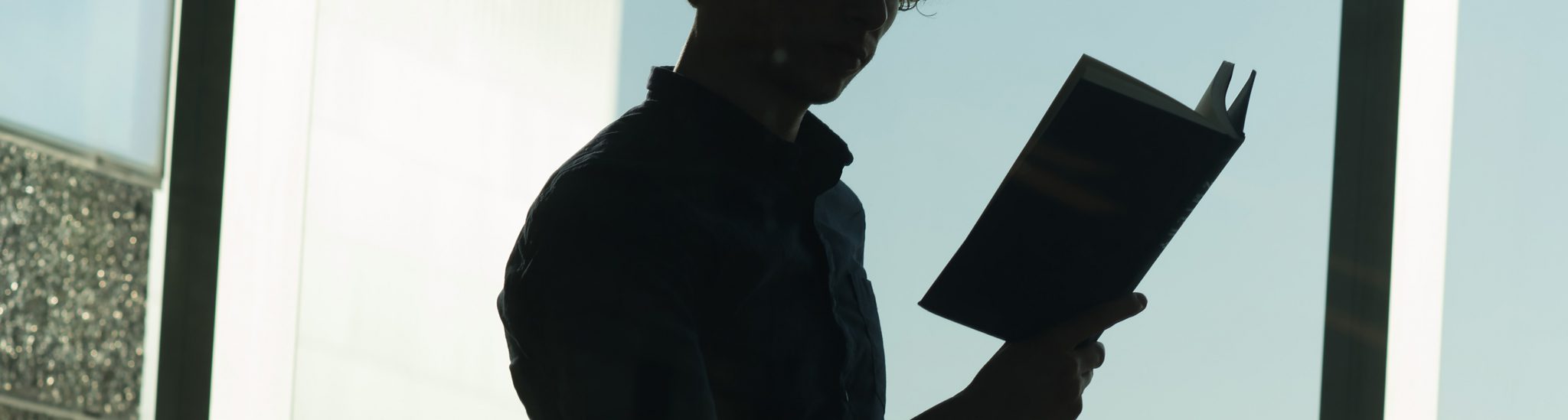TLC-Centraal
ACTAAcademisch Centrum Tandheelkunde Amsterdam
EBEconomie & Bedrijfskunde
FdGFaculteit der Geneeskunde
FdRFaculteit der Rechtsgeleerdheid
FGwFaculteit der Geesteswetenschappen
FMGFaculteit der Maatschapij- en Gedragswetenschappen
FNWIFaculteit der Natuurwetenschappen, Wiskunde en Informatica
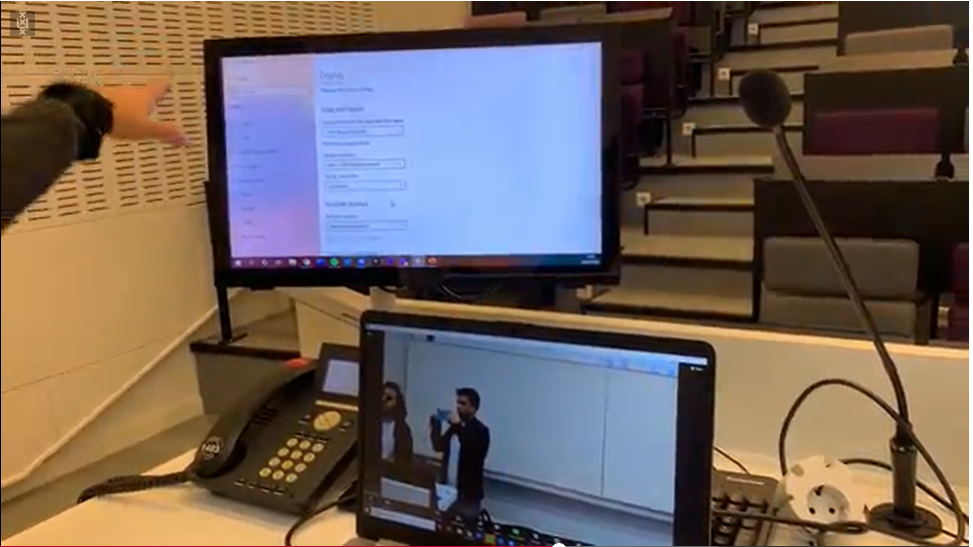
Colleges
Op deze pagina:
Live online colleges
Hergebruik webcolleges
Live online colleges
Zoom
Zoom is geïntegreerd in Canvas.
Wanneer je wel live colleges voorbereidt, is het aan te raden om vanuit Canvas te starten met Zoom conferenties. Op deze manier zijn studenten verplicht in te loggen met hun UvAnetID. Zoom kan gebruikt worden voor live colleges voor maximaal 300 studenten.
Stap voor stap: Zoom in Canvas (EN) Q&A over grote colleges (EN)
Privacy & veiligheid bij gebruik van Zoom
Bekijk de FAQ over privacy en veiligheid bij gebruik van Zoom
Misbruik van Zoom sessies voorkomen (EN)
Zoom Etiquette voor online onderwijs (EN) (PDF template voor UvA onderwijzers om te delen met studenten)
Kaltura
Kaltura is geïntegreerd in Canvas.
Vanaf 1 augustus 2020 is Kaltura beschikbaar voor alle UvA docenten direct in Canvas of via video.uva.nl. Met het interactieve online videoplatform (geïntegreerd in Canvas) kan je eenvoudig kennisclips, screencasts en individuele video’s opnemen en delen.
Met Kaltura is het volgende mogelijk:
- snelle opnames te maken met ExpressCapture
- kennisclips te maken met Kaltura Capture
- video- en audiobestanden te plaatsen met Media Upload en deze online af te spelen
- YouTube clipjes te linken in je Media Gallery
- quizzes te maken met Video Quiz
- interactieve video’s te maken met Interactive Video
- studenten via Canvas video-assignments in te laten leveren
- te zoeken in je eigen videomateriaal
- playlists te maken voor de Course Media Gallery
- het laten genereren van ondertitelingen of het zelf toevoegen van ondertiteling aan de hand van transcriptie-teksten
- het plaatsen van opmerkingen bij video’s van anderen in de Course
ICTO biedt elke werkdag tussen 11.00-12.00 uur ondersteuning voor Kaltura.
Om problemen met asynchrone audio en video te voorkomen wordt aanbevolen om colleges in 720p (HD) op te nemen en overige programma’s uit te zetten tijdens opname.
Naar videoplatform Kaltura Informatie en ondersteuning van Kaltura
Hergebruik webcolleges
Het is mogelijk om reeds beschikbare webcolleges te gebruiken, afhankelijk van het beleid van de faculteit en de persoonlijke werkdruk. Jouw lokale ICTO ondersteuning kan een overzicht geven van beschikbare webcolleges per opleiding.
Als het al mogelijk is, raden we aan om asynchrone vormen van onderwijs te gebruiken, waarbij je jezelf kunt opnemen tijdens het geven van een college (met een webcam, screencapture software of gewoon audio) en deze vorm van onderwijs vervolgens online beschikbaar stelt. Dit kan gepaard gaan met een online discussie die u eenvoudig in Canvas kunt opzetten.
Hoewel dit een effectieve tijdsinvestering is omdat dit materiaal kan worden hergebruikt, adviseren wij je toch om het jezelf gemakkelijk te maken en dit niet uitgebreider te maken dan nodig is.
Handleidingen op Canvas over opgenomen colleges
Web colleges toevoegen Online discussies toevoegen in Canvas Bewerken in de Rich Content Editor
Upload opties
Opgenomen presentatie uploaden in Canvas Zo gebruik ik Surfdrive
Hergebruik van ander online materiaal
Je kunt ook video’s gebruiken die je online kunt vinden en die beschikbaar zijn via een CreativeCommons-licentie. Het is toegestaan om YouTube-filmpjes op te nemen in je Canvas cursus of via een link toe te voegen. De twee onderstaande links zijn voorbeelden van YouTube-content die vrij te gebruiken zijn voor Methoden en Statistieken cursussen.
Scientific & Statistical Reasoning
Research Methods and Statistics
Zelfopname
Powerpoint
De Powerpoint software heeft een gebruiksvriendelijke opnamefunctie die je kunt gebruiken om je presentatie op te nemen met video en audio. Om de grootte van het bestand te beperken, adviseren we alleen ‘voice over’ te gebruiken en video achterwege te laten. We raden je aan de lengte van opnames te beperken tot 15 à 20 minuten en mocht dit te kort zijn, upload dan meerdere files.
Powerpoint handleiding
Zo neem ik een PowerPoint presentation op (EN) Zo exporteer ik een opgenomen PowerPoint presentatie naar een video (EN)